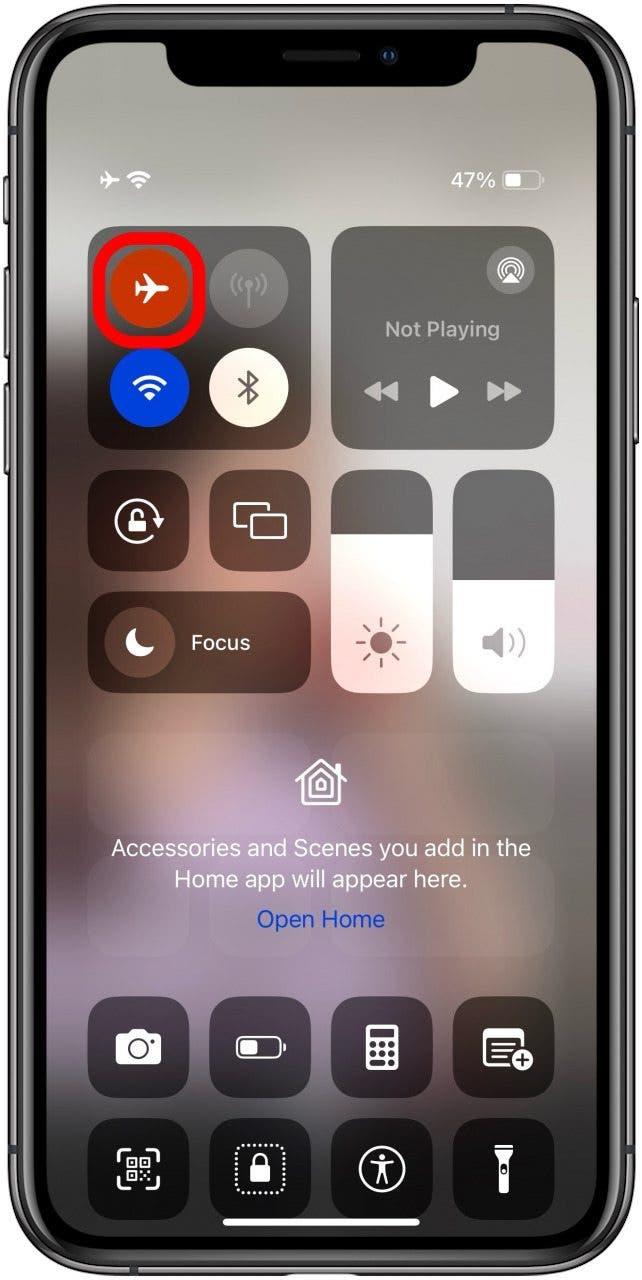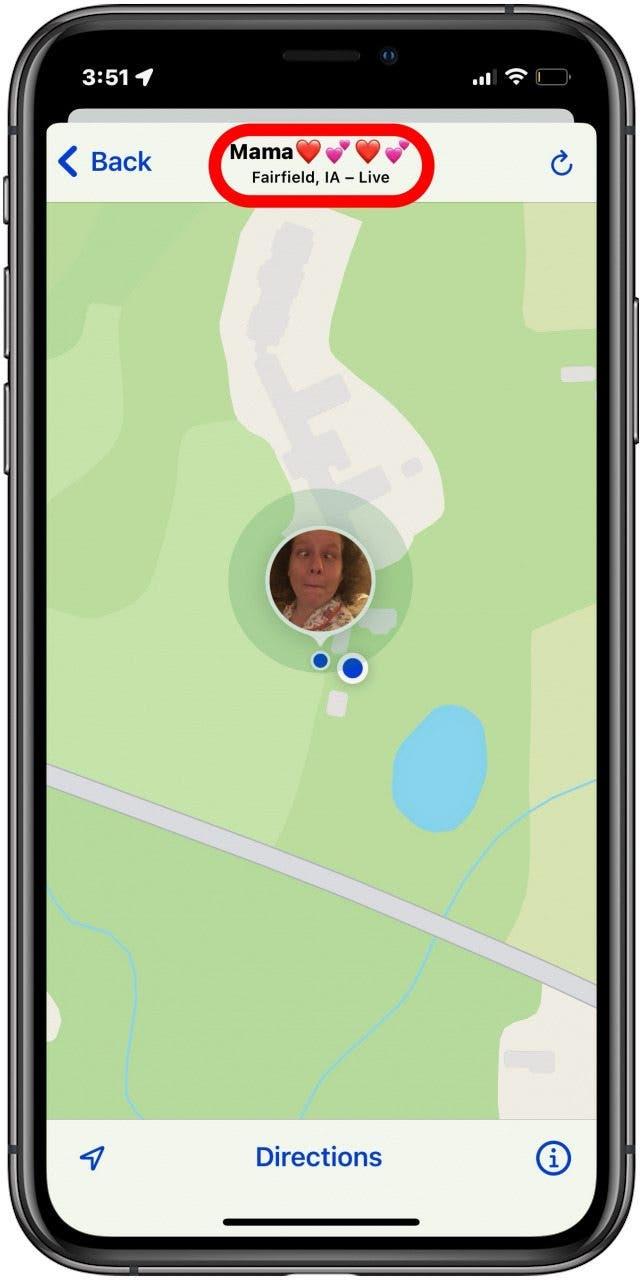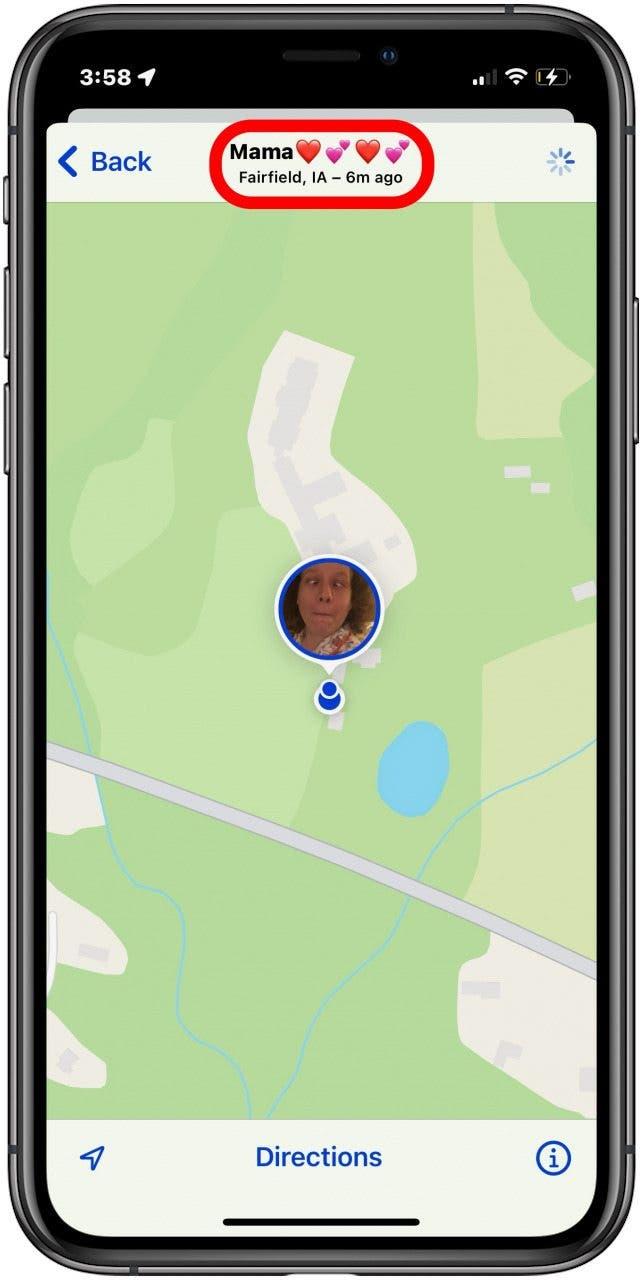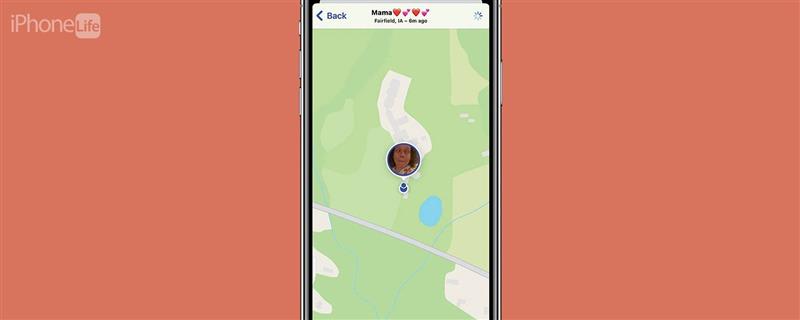
A continuación le explicamos cómo congelar su ubicación en Buscar mi iPhone, hacer que su ubicación permanezca en un punto o incluso cómo falsear o falsificar su ubicación en un iPhone. Recuerde, ¡utilice sus poderes para el bien, todo el mundo!
Cómo pausar su ubicación en Buscar mi iPhone
Es esencial activar Buscar mi iPhone en caso de que pierda o le roben su iPad o iPhone; también es una buena forma de compartir su ubicación con amigos y familiares y ver sus ubicaciones. Pero, si desea un poco más de privacidad, a continuación le explicamos cómo congelar su ubicación en Buscar mi iPhone y cómo falsificar su ubicación en un iPhone. Asegúrese de consultar nuestro Consejo del día para ver más tutoriales sobre Buscar mi iPhone.
Cómo desactivar el uso compartido de la ubicación en Buscar mi iPhone
La forma más sencilla de pausar o congelar su ubicación en Buscar mi iPhone es desactivar el uso compartido de la ubicación. A continuación le explicamos cómo desactivar el uso compartido de la ubicación en un iPhone o iPad. Tenga en cuenta que esta no es una forma de dejar de compartir su ubicación sin notificárselo a la otra persona. Cuando deje de compartir su ubicación en Buscar mi, su amigo o familiar podrá saber que ha dejado de compartir su ubicación -si lo está comprobando- porque verá una pantalla que dice No se ha encontrado ninguna ubicación. Sin embargo, no recibirán una notificación oficial de su teléfono que diga que usted ha dejado de compartir su ubicación.
 Descubra las funciones ocultas de su iPhoneObtenga un consejo diario cada día (con capturas de pantalla e instrucciones claras) para que pueda dominar su iPhone en sólo un minuto al día.
Descubra las funciones ocultas de su iPhoneObtenga un consejo diario cada día (con capturas de pantalla e instrucciones claras) para que pueda dominar su iPhone en sólo un minuto al día. 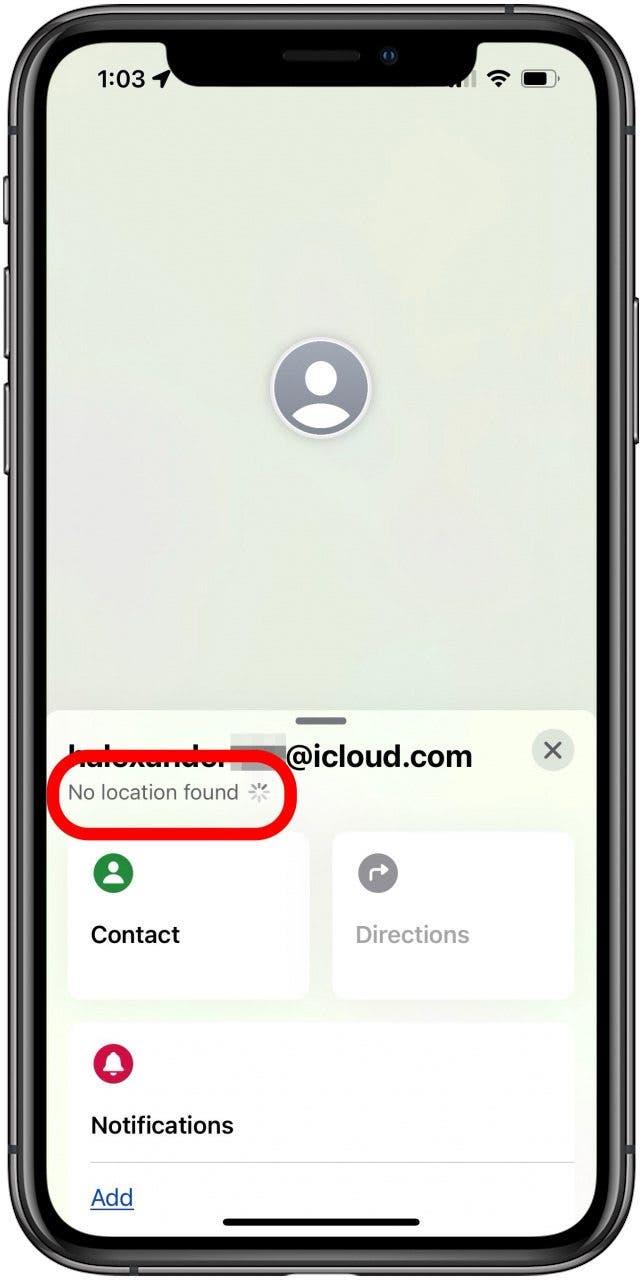
Cómo congelar su ubicación en un iPhone
Si quiere dejar de compartir su ubicación temporalmente, puede activar el Modo Avión. El Modo Avión desactiva las funciones inalámbricas de su iPhone o iPad, por lo que su ubicación no se actualizará en la aplicación Buscar mi ubicación. Podrá seguir utilizando dispositivos Bluetooth como los AirPods, auriculares y altavoces. A continuación le explicamos cómo activar el Modo Avión.
- Abra el Centro de control de su iPhone o iPad.
- Pulse el icono de Avión para activar el Modo Avión; pasará de gris a naranja y verá un pequeño icono de avión blanco en la parte superior de la pantalla mientras el Modo Avión esté activado.

Si no desea utilizar el Modo Avión, puede simplemente apagar su iPhone o iPad. Estos métodos tampoco son una forma de dejar de compartir su ubicación sin una notificación, porque habrá una ligera diferencia en la descripción en la parte superior de la pantalla. Al igual que en el caso anterior, la persona con la que comparta su ubicación no recibirá una notificación oficial de que ha dejado de compartirla. Sólo verán la diferencia en cómo apareces en la aplicación.
- Mientras esté compartiendo su ubicación y no esté utilizando el Modo Avión, y no haya apagado su iPhone, su amigo o familiar verá Live en la parte superior de la pantalla.

- Cuando active el modo Avión o apague su teléfono o tableta, su amigo o familiar verá un número de minutos en la parte superior, que indica cuántos minutos hace que se conectó Buscar mi.

Cómo falsificar una ubicación en un iPhone &iPad
Si desea falsificar una ubicación en su iPhone o utilizar un espía de ubicaciones para iPhone, aquí le explicamos cómo hacerlo, y seguramente espero que esté utilizando esta información para algo inocuo como jugar a Pokemon Go. Existen varias aplicaciones de terceros que le permitirán falsear una ubicación GPS en su iPhone o iPad, pero es difícil encontrar una que tenga una buena valoración. He aquí una que parece cumplir todos los requisitos:
Tenorshare iAnygo (14,95 $/mes)
Esta aplicación para Mac y iPhone le permitirá cambiar su ubicación GPS sin jailbreaking. Funciona con todas las aplicaciones basadas en la localización y es compatible con la última actualización de iOS.
PREGUNTAS FRECUENTES
- ¿Qué ocurre cuando pausa su localización en Buscar mi iPhone?Cuando pausa su ubicación en un iPhone o iPad, sus amigos y familiares verán la ubicación en la que se encontraba cuando congeló o pausó su ubicación con el número de minutos transcurridos desde que su ubicación estaba en directo.
- ¿Funciona Buscar mi iPhone si el Wi-Fi y el móvil están apagados?Apple dice: «Si activa Buscar mi red, podrá localizar su dispositivo o artículo aunque no esté conectado a una red Wi-Fi o celular. La red Buscar mi red es una red anónima encriptada de cientos de millones de dispositivos Apple que pueden ayudarle a localizar su dispositivo o artículo.»
- ¿Se puede encontrar un iPhone perdido si la localización está desactivada? Puede encontrar un iPhone perdido, incluso si está muerto o desconectado, pero si ha desactivado Buscar mi iPhone, sólo verá la última ubicación de su iPhone antes de que desactivara Buscar mi o antes de que se quedara sin batería.
Espero que este artículo le haya enseñado cómo congelar o pausar su ubicación en Buscar mi iPhone. Si le ha gustado este artículo, puede que también quiera aprender cómo enviar a alguien su ubicación, ¡de la forma más rápida!